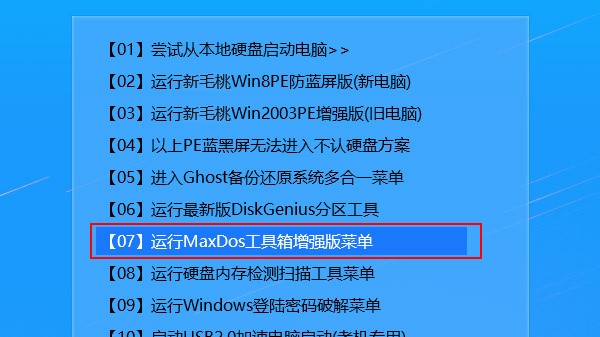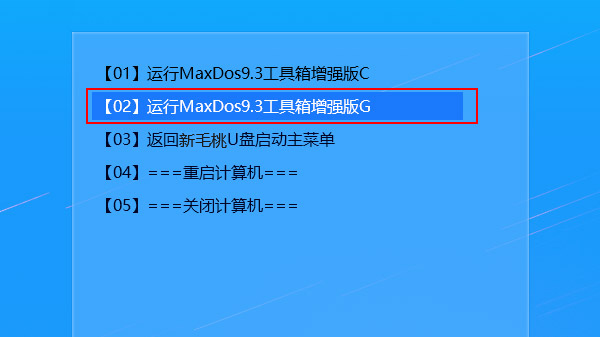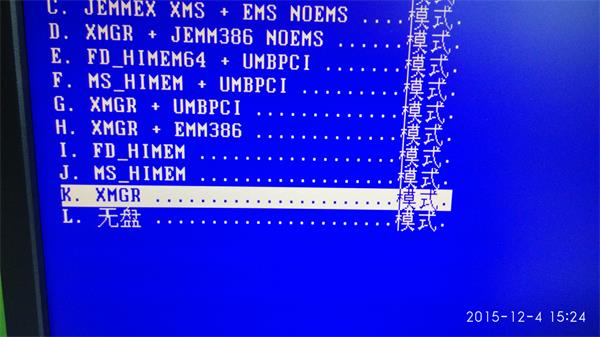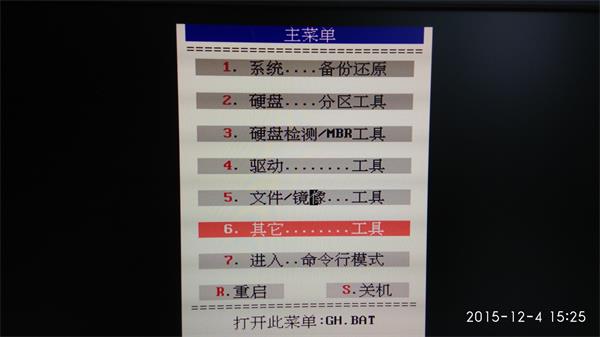随着win10的出现,越来越多的用户也都安装上win10系统,体验下新系统的不同之处,win10系统安装完成使用会有一个设置密码的过程,很多用户都是随便输入的,那么问题来了,万一密码忘记怎么办?可以的话把win10密码清除掉更好,省的每次都要输密码,下面小编就介绍使用u助手u盘清除密码的方法给大家。
1、将制作好的u助手u盘插入电脑usb接口中,启动电脑,按相应启动快捷键进入u助手主菜单,用键盘方向键“↓”切换到“【07】运行MaxDos工具箱增强版菜单”回车进入子菜单选择“【02】运行MaxDos9.3工具箱增强版G”,如图所示:
2、选择进入“K.XMGR....模式”→“6.其他......工具”→“1.清除....系统密码”,如图所示:
3、在选项界面中输入“2”,回车即可,待程序运行结束,会搜索到一个SAM文件。
4、回车进入用户列表,因为我们的用户名是123,所以输入序号“1”回车即可,如图所示:
5、随后在窗口中,按“Y”保存更改属性,待程序进行结束后,即可看到用户属性已成功修改,如图所示:
u助手u盘清除win10密码教程到这就结束了,有需要的用户可以参考以上步骤进行操作,希望今天的分享对大家有所帮助。
责任编辑:u助手:http://www.uzhushou.cn